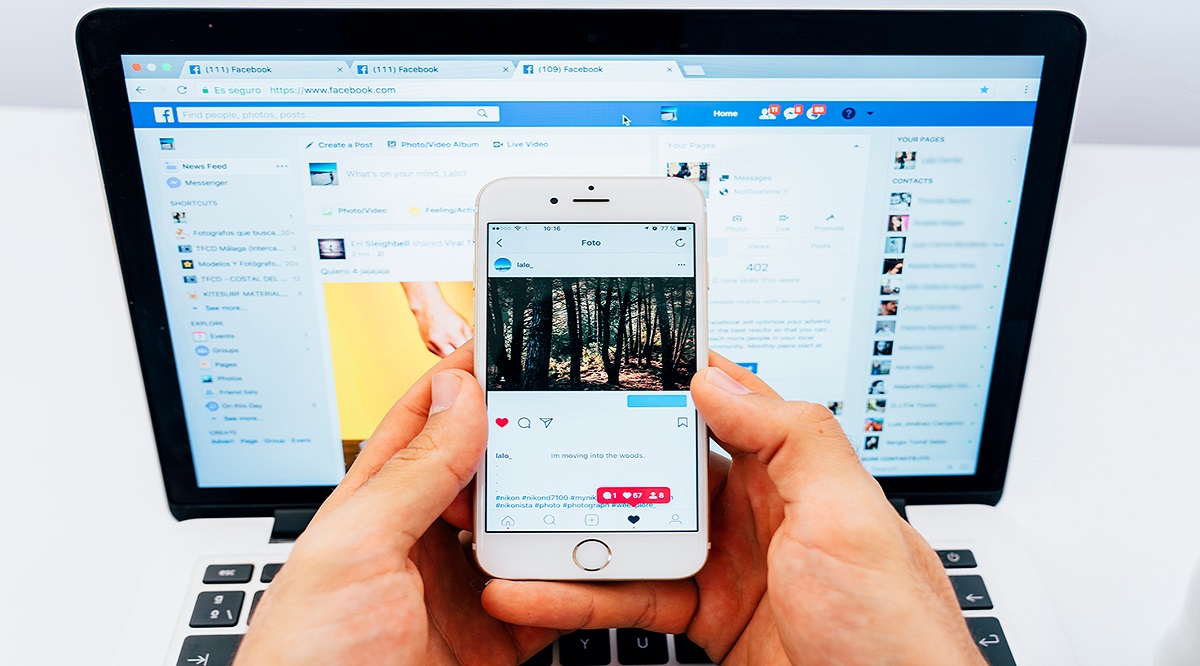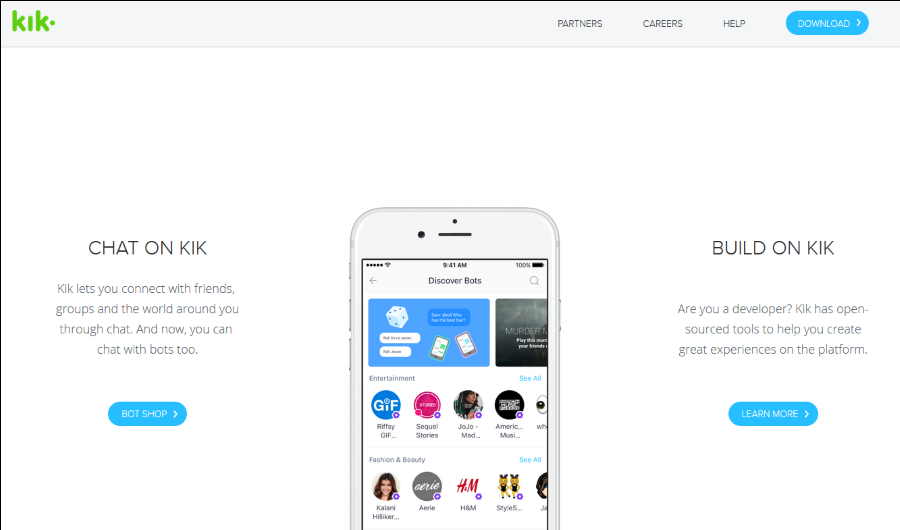Если вы пользуетесь Amazon Prime Video или Apple TV, вы один из миллионов людей, которые используют эти два сервиса для потоковой передачи видеоконтента. Вы можете использовать их по отдельности или вместе и получить доступ к отличному ассортименту контента. А что если у вас есть особые потребности? Можно ли использовать субтитры на Amazon Prime Video или Apple TV?
Содержание
Да, можно. Оба сервиса предлагают функцию закрытых субтитров (CC), и вы можете включить ее на одном или обоих сервисах. Если вы используете Amazon Prime Video на Apple TV, а не по отдельности, вам следует выбрать только один из них и работать с ним. Я охвачу все основы и покажу вам, как использовать субтитры на Amazon Prime Video и как использовать их на Apple TV. Затем вы сможете решить, какой из них использовать.
Закрытые субтитры — это ценная услуга для тех, у кого проблемы со слухом. Она обеспечивает текстовое воспроизведение звуковой дорожки телепередачи или фильма. Подобно субтитрам, которые переводят звуковое содержание фильма на другие языки, закрытые субтитры — это функция для тех, кто плохо слышит или предпочитает смотреть свои любимые фильмы с меньшей громкостью.
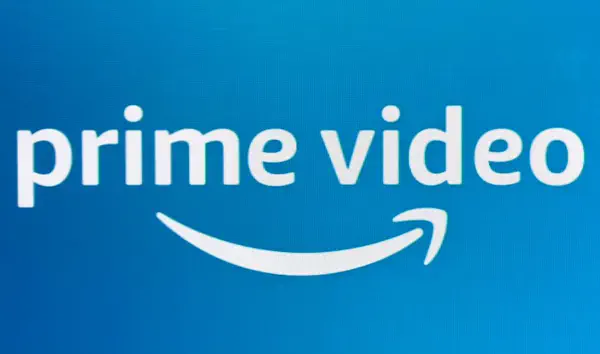
Использование закрытых субтитров на Amazon Prime Video
Чтобы использовать закрытые субтитры на Amazon Prime Video, необходимо сначала настроить их в своем браузере. Именно здесь вы будете делать любые настройки вашего сервиса Amazon Prime Video, независимо от того, на какое устройство вы транслируете видео.
- Войдите в свой аккаунт Amazon Prime Video в браузере .
- Выберите Account and Settings в меню.
- Выберите Субтитры и Редактировать.
- Настройте по своему вкусу и выберите Сохранить после завершения.
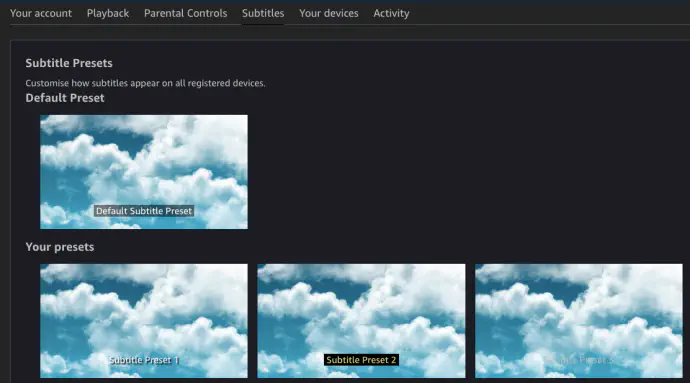
После настройки вы можете включить или отключить CC из потока Amazon Prime Video.
- Включите медиа, в котором вам нужно использовать CC. Убедитесь, что символ CC отобразился.
- Выберите Меню и Субтитры.
- Включите субтитры.
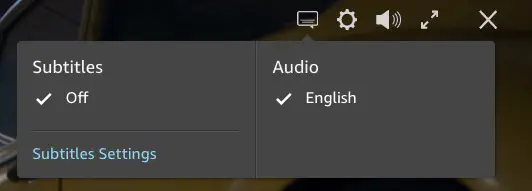
В большинстве, но не во всех материалах Amazon Prime Video включены субтитры. Чтобы убедиться в этом, необходимо найти значок CC. Если значка нет, все равно попробуйте выполнить описанные выше действия и посмотреть, что получится.
Вы всегда можете проверить опции субтитров/закрытых субтитров в предварительном просмотре фильма или передачи, которую вы хотите посмотреть. В каждом шоу, представленном на Amazon Prime Video, есть раздел с подробной информацией, в котором описаны основные характеристики шоу.
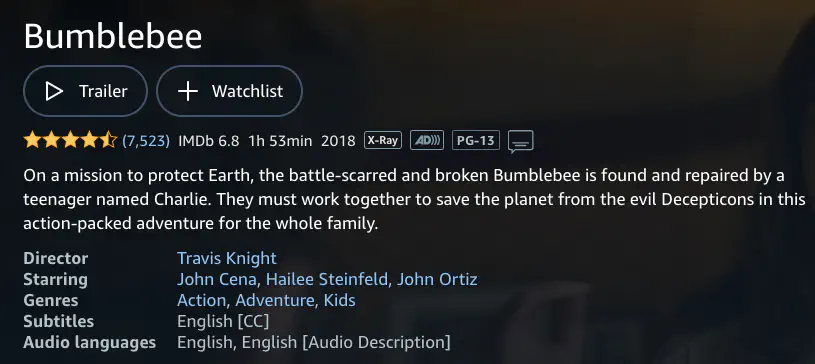
Использование субтитров на Apple TV
Использование субтитров на Apple TV немного проще. Вы можете использовать либо приложение Apple TV, либо устройство Apple TV. Чтобы использовать устройство, просто включите или отключите его в меню. Если поток совместим с CC, он будет воспроизводиться автоматически.
- Выберите значок Настройки в Apple TV.
- Выберите Общие и Доступность.
- Выберите Закрытые субтитры и SDH и переключите на включение.
- Закройте меню.

Это включит закрытые субтитры для всех потоков и будет воспроизводить их автоматически, пока поток их содержит. Вы также можете настроить Apple TV на воспроизведение субтитров для каждого потока, если у вас общее устройство или они не всегда нужны.
- Запустите поток на Apple TV.
- Выберите информационную панель на пульте ДУ.
- Выберите Субтитры и переключите на Вкл.
Если у вас более новая Apple TV с Siri, вы также можете попросить ее включить закрытые субтитры. Простое «Siri включить закрытые субтитры» должно сделать это.
Чтобы включить закрытые субтитры с помощью приложения, просто перейдите к опции поиска, расположенной в нижней части приложения, и введите «доступность» или «закрытые субтитры», чтобы быстро найти настройку.
Использование закрытых субтитров на Amazon Prime Video на Apple TV
Если вы смотрите Amazon Prime Video на Apple TV, использование закрытых субтитров не так просто, как должно быть. Хотя обе программы совместимы с CC, при использовании их в сочетании друг с другом могут возникнуть проблемы.
Ввиду простоты использования, которая является мантрой Apple, вероятно, менее проблематично использовать закрытые субтитры Apple, чем Amazon.
Если при просмотре контента Amazon Prime Video на Apple TV закрытые субтитры не работают должным образом, попробуйте следующее:
- Откройте меню Apple TV и выберите Настройки.
- Выберите Видео и аудио и убедитесь, что субтитры включены.
- Если язык установлен на английский, выключите субтитры.
- Закройте меню и повторите шаги 1 и 2.
- Снова включите субтитры и убедитесь, что язык английский.
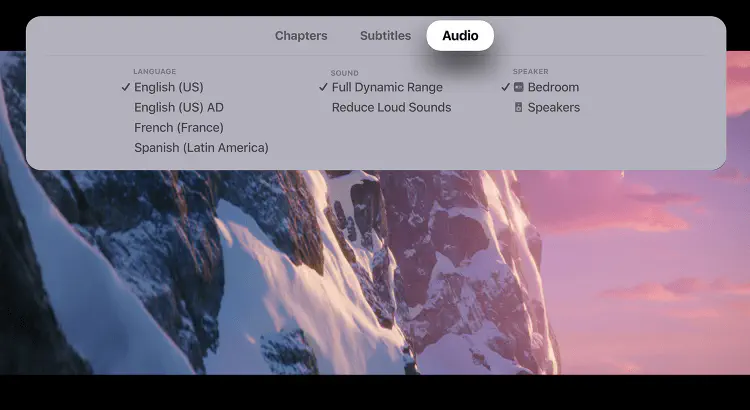
Теперь закрытые субтитры должны работать нормально. По-видимому, это известная проблема, которая должна была быть исправлена несколько месяцев назад, но время от времени дает о себе знать. Если закрытые субтитры не отображаются или отображаются неправильно, попробуйте исправить эту проблему.
Закрытые субтитры необходимы для людей с нарушениями слуха, поэтому большинство сервисов поддерживают их. Используете ли вы Amazon Prime Video, Apple TV или Amazon Prime Video на Apple TV, теперь вы знаете, как заставить CC работать.
А как насчет субтитров?
Как уже упоминалось, субтитры похожи на титры, только они переводят аудиоконтент на другой язык. В мире существует огромное количество контента, но что делать, если любимая передача или интересный фильм недоступны на вашем родном языке?
Вы можете либо выучить новый язык, либо проверить наличие субтитров.
Прайм — это не совсем склад контента с доступными субтитрами. Есть быстрый способ сузить поиск в зависимости от того, какой язык вас интересует. Используя строку поиска в верхней части сайта Amazon Prime, введите «Субтитры [язык]». Вы увидите список фильмов с соответствующими субтитрами. Если вы ищете конкретный фильм или телепередачу, просто найдите его и посмотрите раздел подробностей под опцией «Смотреть трейлер».
Apple позволит вам увидеть варианты субтитров, доступные в iTunes. Когда вы нажмете на название, которое хотели бы посмотреть, прокрутите вниз до раздела «Языки». Здесь вы увидите полный список доступных языков.
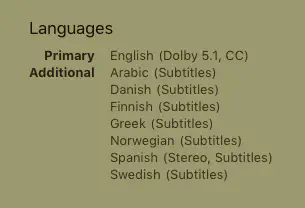
Если у контента, который вы ищете, есть нужные субтитры, вам повезло. Если нет, в Интернете есть несколько веб-сайтов и приложений. Хотя они не были тщательно исследованы, вы можете найти несколько отличных вариантов.
YouTube видео: Как включить или выключить субтитры в Amazon Prime Video на Apple TV
Вопросы и ответы по теме: “Как включить или выключить субтитры в Amazon Prime Video на Apple TV”
Как убрать субтитры на пульте?
На пульте дистанционного управления найдите кнопку Subtitle / Sub-t. Если субтитры или телетекст включены, то однократное нажатие на кнопку, деактивирует эту опцию.
Как включить субтитры в фильме на телевизоре?
**Как активировать обычные **субтитры****1. 1 Зайдите в Настройки телевизора. 2. 2 Перейдите в раздел Общие. 3. 3 Выберите Специальные возможности. 4. 4 Откройте Настройки субтитров. 5. 5 Нажмите Субтитры для включения функции.
Как включить субтитры на айфоне?
Как включить или отключить показ субтитров по умолчанию1. Откройте приложение “Настройки” на устройстве iPhone или iPad. 2. Выберите Универсальный доступ. 3. В разделе “Слух” нажмите на строку Субтитры и скрытые субтитры. 4. Установите переключатель Скрытые субтитры + SDH в нужное положение.
Как выключить автоматические субтитры?
**Как изменить настройки **автоматических субтитров****1. Откройте приложение “Настройки” . 2. Нажмите Звук Автоматические субтитры. 3. В разделе настроек измените следующие параметры: Включите или отключите субтитры. Включите или отключите показ непристойной лексики.